Creación de un panel con el widget Topología en la consola web
En System Center Operations Manager versión 2019 y versiones posteriores, la consola web proporciona una interfaz de supervisión para un grupo de administración que se puede abrir en cualquier equipo con cualquier explorador que tenga conectividad con el servidor de consola web. En los pasos siguientes se describe cómo crear el panel en la nueva consola web HTML5 con el widget Topología.
Agregar widget al panel
Cuando se crea por primera vez, los iconos de estado de mantenimiento de los objetos seleccionados se muestran en la sección superior izquierda del widget de topología. Estos iconos deben colocarse manualmente en la posición adecuada de la imagen realizando los pasos siguientes:
Seleccione los puntos suspensivos ... junto a la X en el lado derecho de la corona del widget, que se muestra al mantener el puntero sobre el widget.
Seleccione Editar acción de diseño de iconos para cambiar la posición de los iconos de estado de mantenimiento de los objetos seleccionados en la imagen seleccionada. Al editar el diseño del icono, los iconos de estado de mantenimiento también mostrarán el nombre del objeto específico.
Una vez que los iconos de objeto seleccionados se han vuelto a colocar correctamente, seleccione Ir en Guardar diseño de iconos para guardar el posicionamiento reconfigurado de los iconos.
Ahora el panel de topología visualiza el estado de los objetos colocados en la imagen seleccionada.
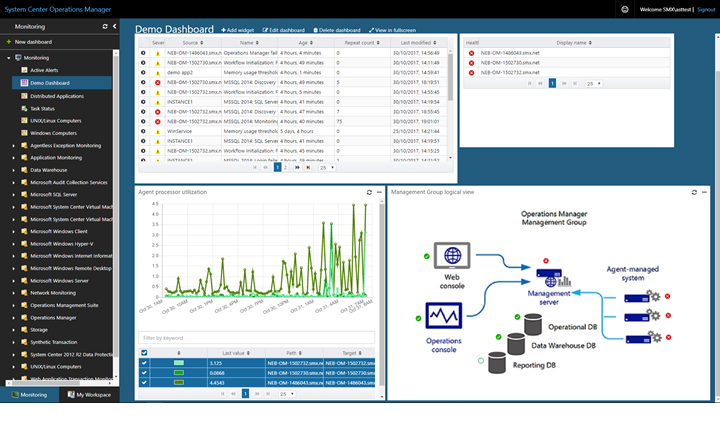
Acciones en el widget topología
Para un diagrama de topología que incluye el estado de mantenimiento de objetos supervisados en el widget, puede cambiar la posición de los iconos de los objetos seleccionados en la imagen seleccionada.
Mantenga el mouse sobre el widget y seleccione los puntos suspensivos ... en la esquina superior derecha del widget. Esto mostrará las acciones disponibles para el widget.
Seleccione la acción Editar diseño del indicador de estado.
En el modo editar diseño del indicador de estado, los iconos de estado de mantenimiento también mostrarán el nombre del objeto específico.
Después de mover los iconos de objeto a su nueva posición en la imagen, seleccione Guardar para guardar el diseño actualizado.
Pasos siguientes
Para obtener información sobre cómo crear un panel en la nueva consola web con el widget personalizado, consulte Creación de un panel con el widget personalizado en la consola web
Comentarios
Próximamente: A lo largo de 2024 iremos eliminando gradualmente GitHub Issues como mecanismo de comentarios sobre el contenido y lo sustituiremos por un nuevo sistema de comentarios. Para más información, vea: https://aka.ms/ContentUserFeedback.
Enviar y ver comentarios de